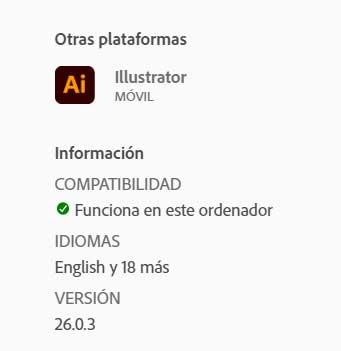巨人からのさまざまなソフトウェアソリューションによって提供される可能性 Adobe 幅広い可能性を開きます。 これは、Webデザインと開発に関連する分野で特に明白であり、非常に有用な強力なプログラムが見つかります。
この会社は、長年にわたって世界中の何百万ものユーザーにアプリケーションを提供してきました。 あなたにアイデアを与えるために、この場合、私たちは、例えば、私たちに口径のソリューションを提供している会社を指します フォトショップ 、 例えば。 しかし同時に、写真やビデオの編集に関連する他のソリューションを提供し、 PDFファイル 、 ウェブ開発、 アニメーション , etc.

すべてを含めて、私たちが心に留めておかなければならないことは、ここではほとんどの部分で支払いプログラムについて話しているということです。 さらに、それらの多くは、特にエンドユーザーにとって、正確に手頃なソリューションであるとは言えません。 この価格関連の問題のために、多くの人が他のものを探しています フリーでオープンソースの代替案 。 しかし、アドビが提示するこれらのアプリケーションのXNUMXつを決定したら、それらのほとんどが非常に要求が厳しいことも知っておく必要があります。
これは、多くの場合、コンピュータリソースの消費量が非常に多いことを意味します。したがって、すべてのPCで正常に機能するとは限りません。 ただし、によって起動されたツール クリエイティブ クラウド このように、会社自体が私たちの助けになるかもしれません。 原則として、これはプログラムのサブスクリプションを管理できるアプリケーションであることに注意する必要があります。 アップデート 、会社のコンテンツなどにアクセスします。
PCとアドビプログラムの互換性を確認してください
しかし同時に、私たちが言及したのと同じツールであるCreative Cloudを使用すると、 コンピュータとそのアプリケーションの互換性 。 このようにして、たとえばサブスクリプションを購入する前に、そのソリューションがチームでうまく機能するかどうかを直接知ることができます。 これを行うには、最初に、ここで説明しているAdobeツールを起動する必要があります。
同じのメインインターフェースで私たちはすべてを見つけます 私たちが購読できる会社のソリューション 。 同じように、それ以外の場合はどうでしょうか。また、現時点ですでにアクセスできるものも表示されます。 画面にすべてのタイトルが表示されていることを確認するには、左側のパネルでクリックします すべてのアプリケーション 。 したがって、このウィンドウに表示されている広範なリストで、チェックしたいプログラムを見つけるだけで済みます。 当初は、この同じPCに将来ダウンロードしてインストールする予定のPCであると想定されています。
対応するエントリの上にマウスポインタを置くと、ボタンが呼び出されることがあります 詳細情報 クリックすると表示されます。 そうでない場合は、ボタンに3つの水平ドットが表示されたドロップダウンリストを使用して、同じオプションをクリックすることもできます。
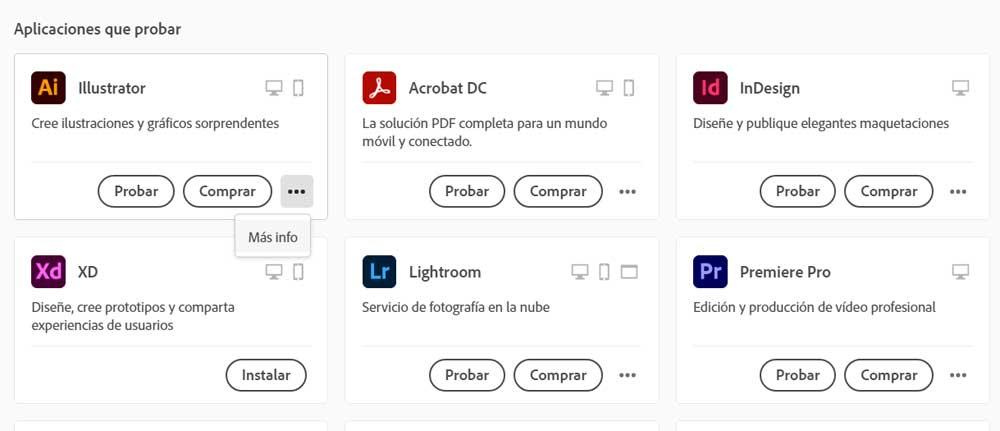
その瞬間、プログラムに関する興味深い情報が画面に表示されます。その中には、現在探しているデータが含まれています。 そして、それはアドビ自身のクリエイティブクラウドが私たちに その特定のソフトウェアソリューションは私たちのPCでうまく機能します 、 か否か。